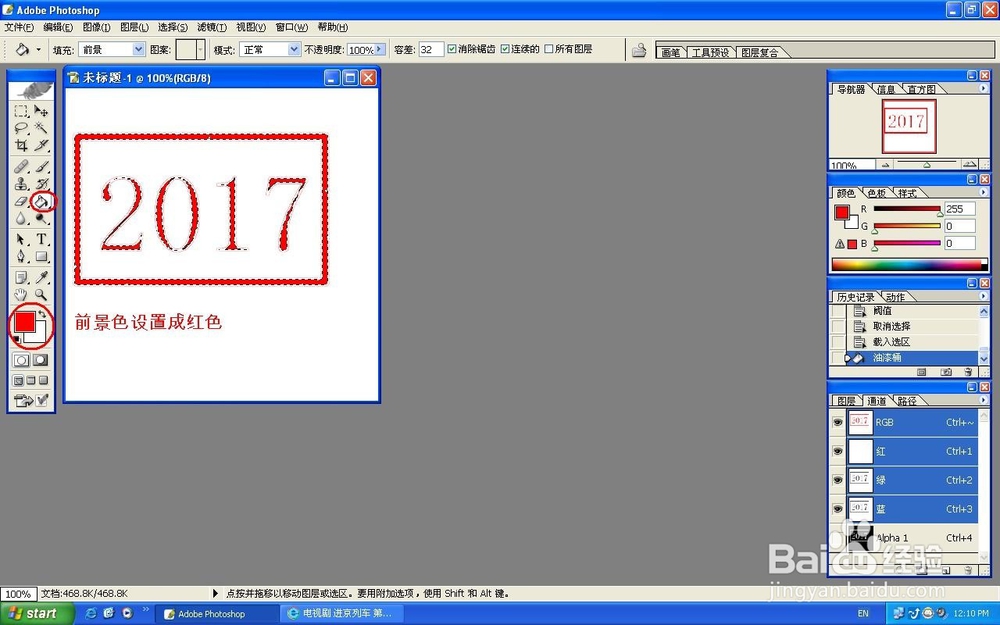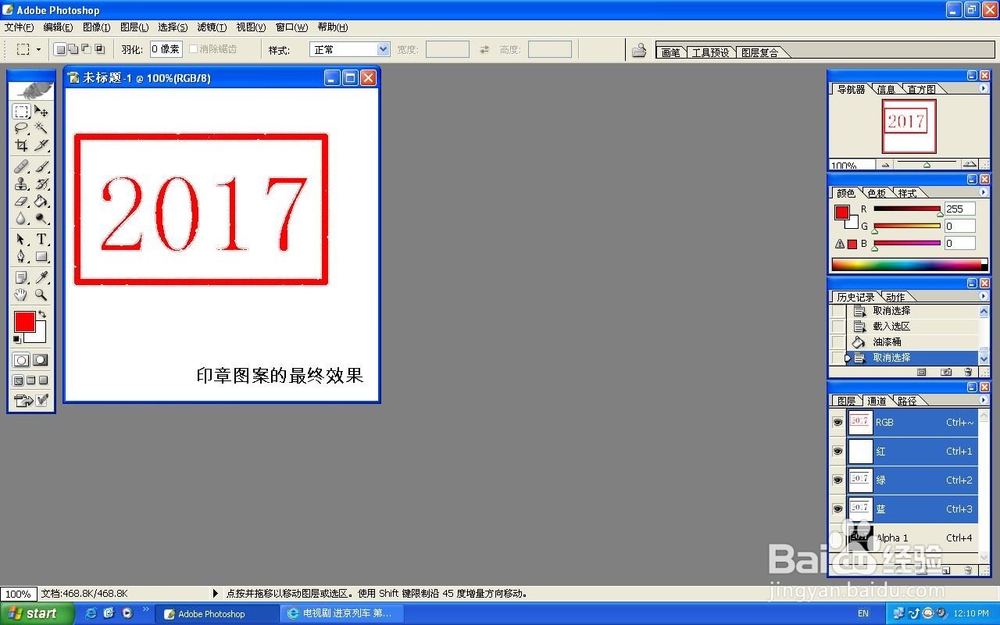Photoshop制作印章文字的图案
1、新建档案,大小400x400像素,然后在设置一个Alpha 1通道
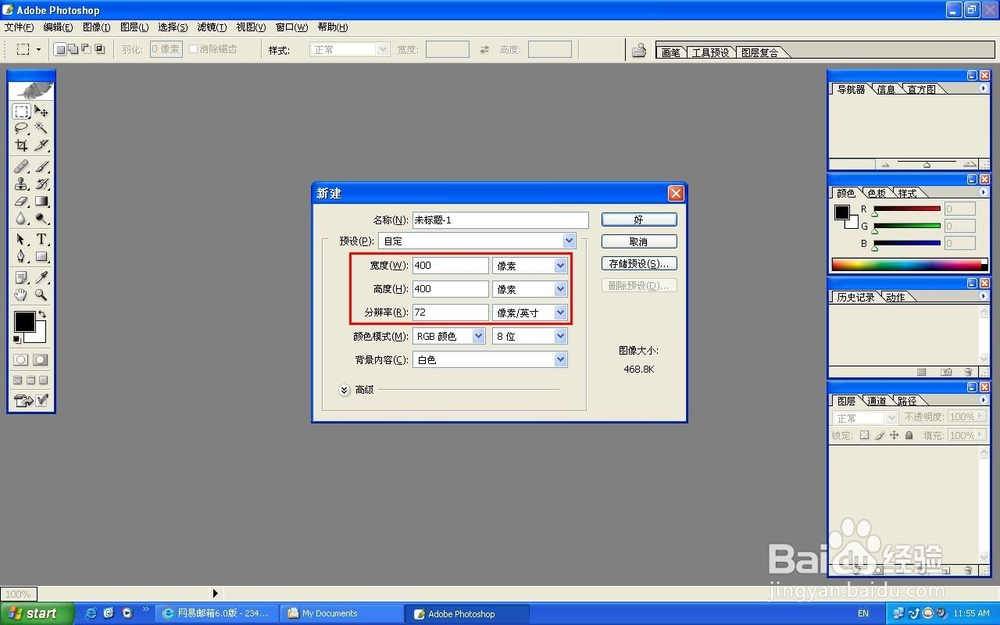
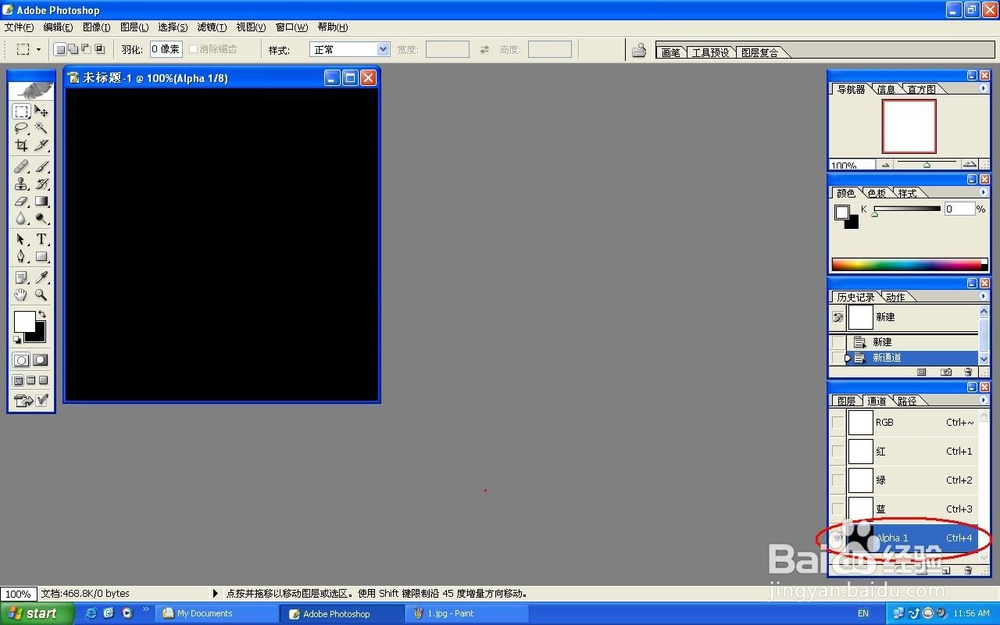
2、在Alpha1通道上输入文字,大小140点
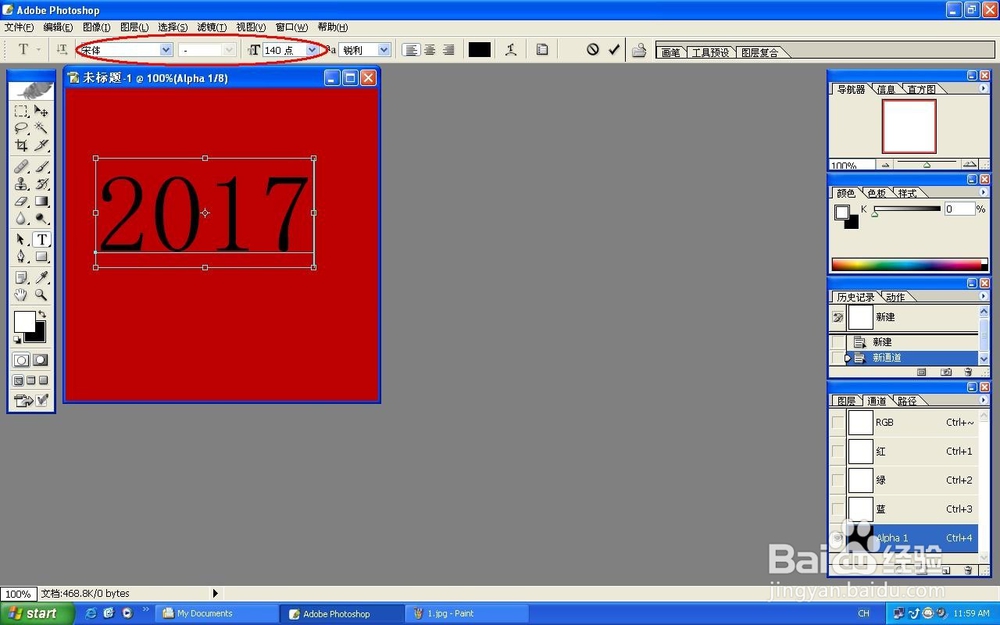
3、接着请在文字周边绘制一个选区,然后再执行描边命令,大小10像素,位置居中
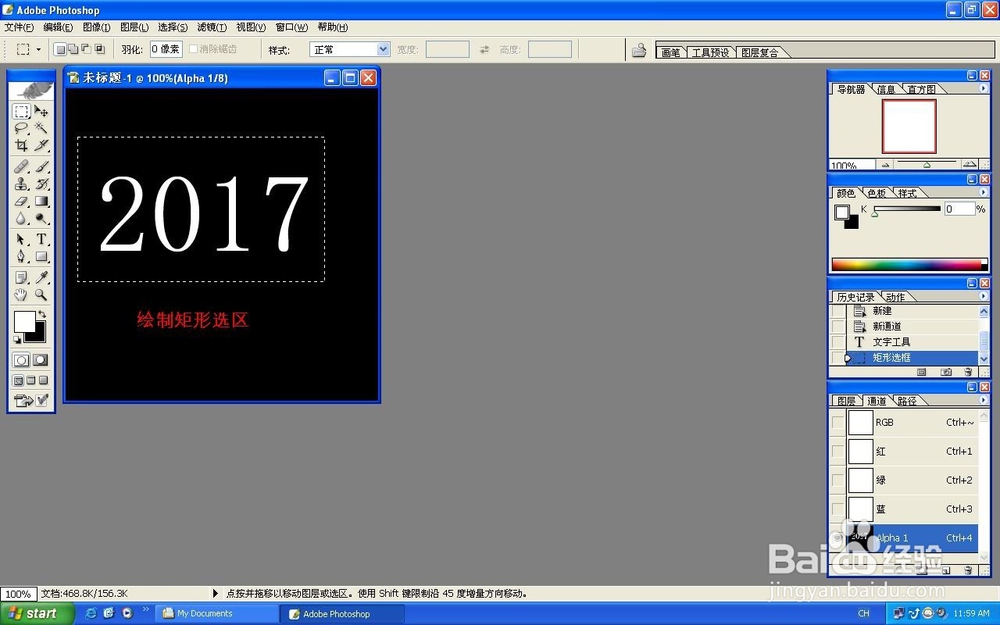
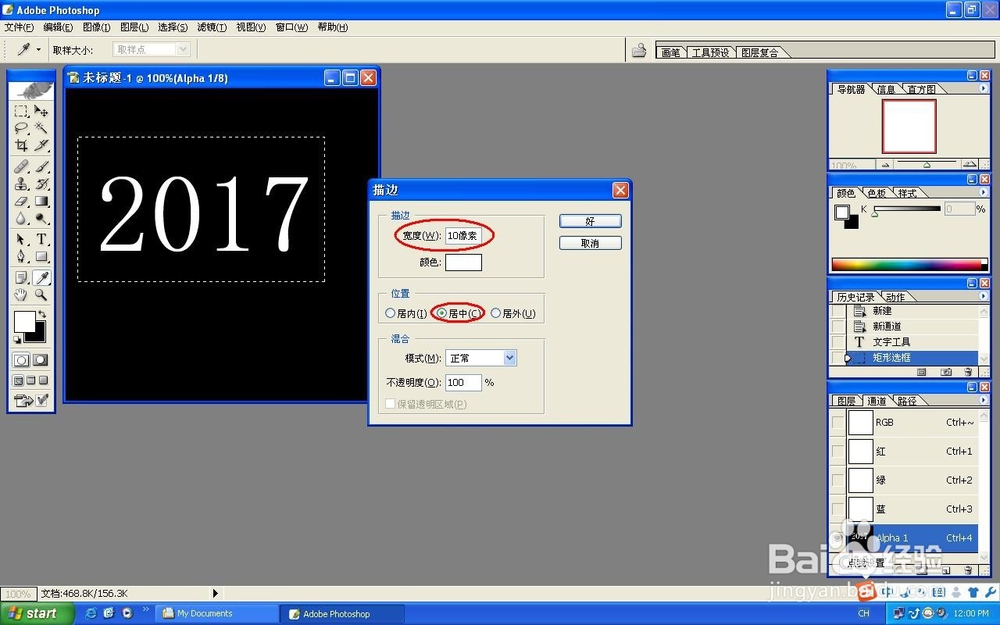
4、利用魔棒工具把文字和矩形框选中,然后执行杂色》添加杂色滤镜
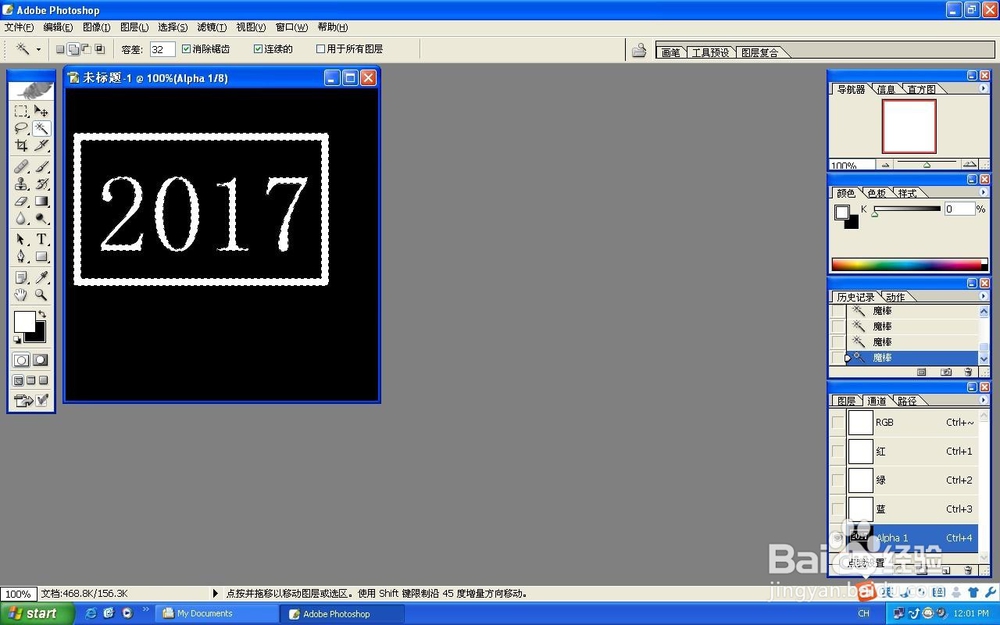
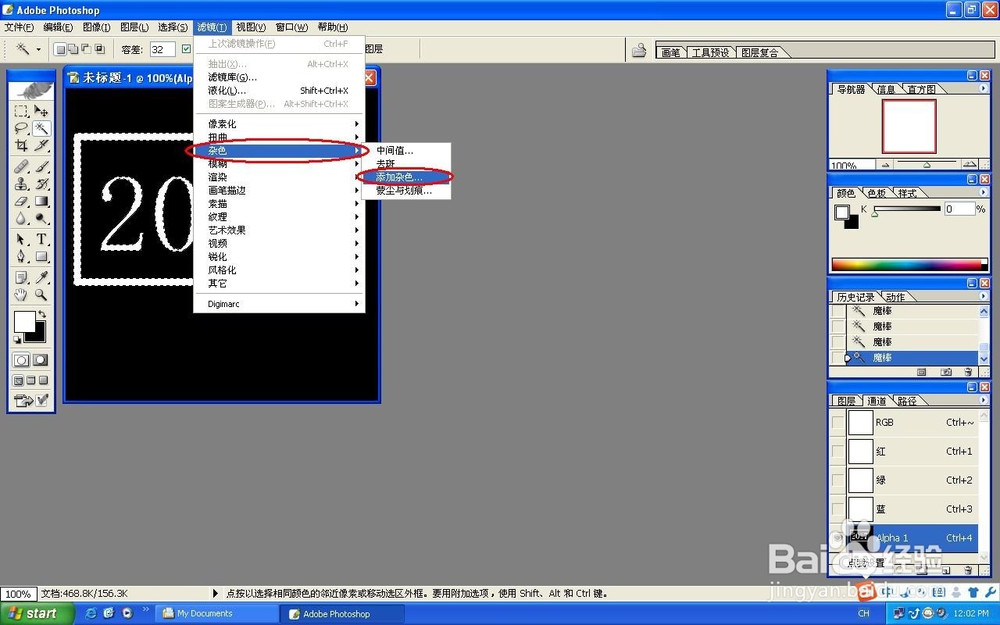
5、在添加杂色滤镜对话框中,请把数量设置成40%
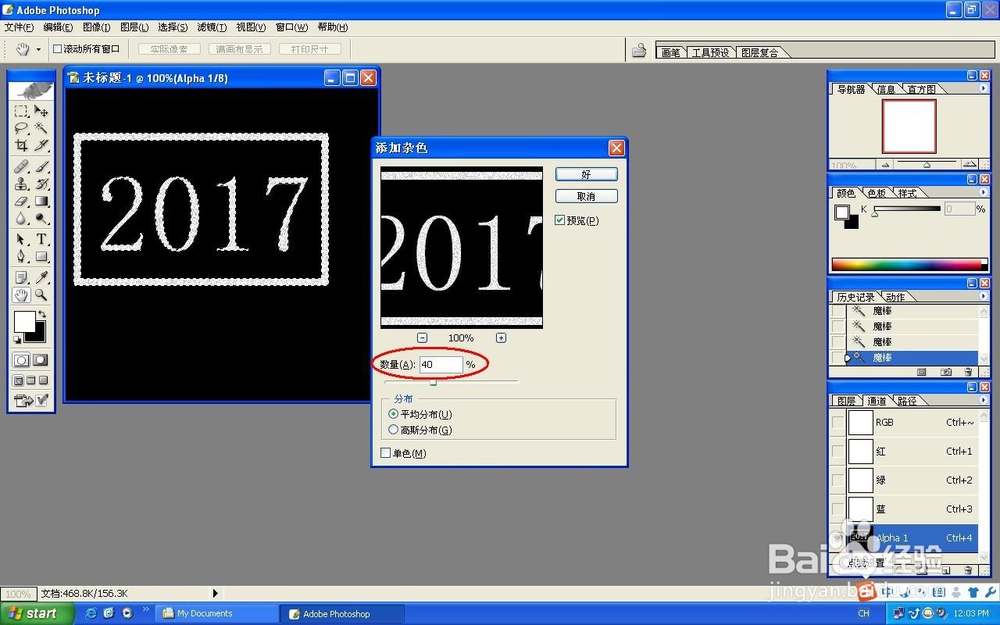
6、接下来请执行滤镜》风格化》扩散命令,然后选择”变量优先“。完后请重复执行扩散滤镜(最多不能超过3次)
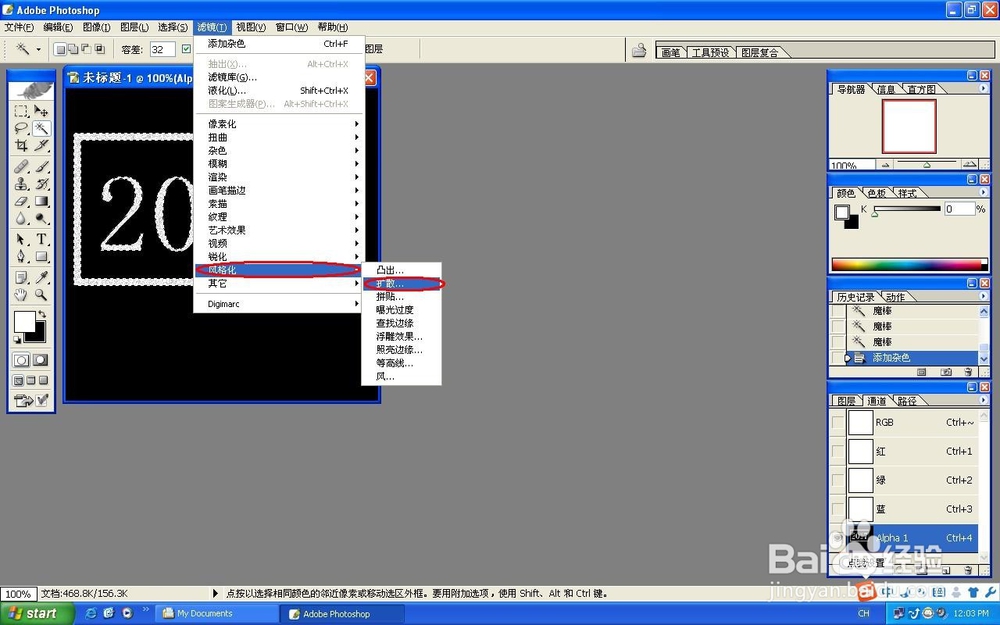
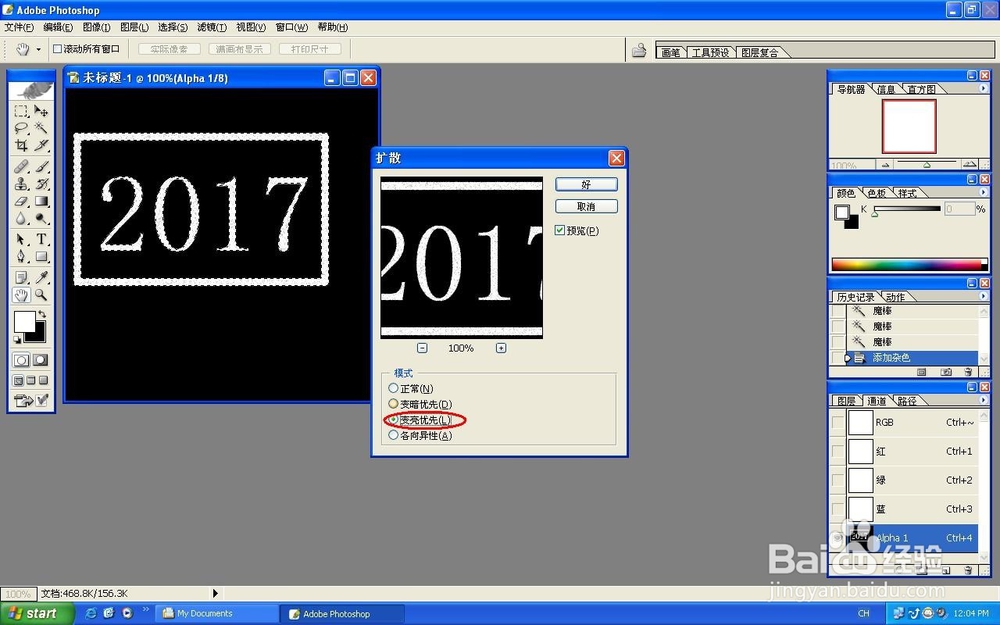
7、执行滤镜》模糊》进一步模糊命令,将通道模糊
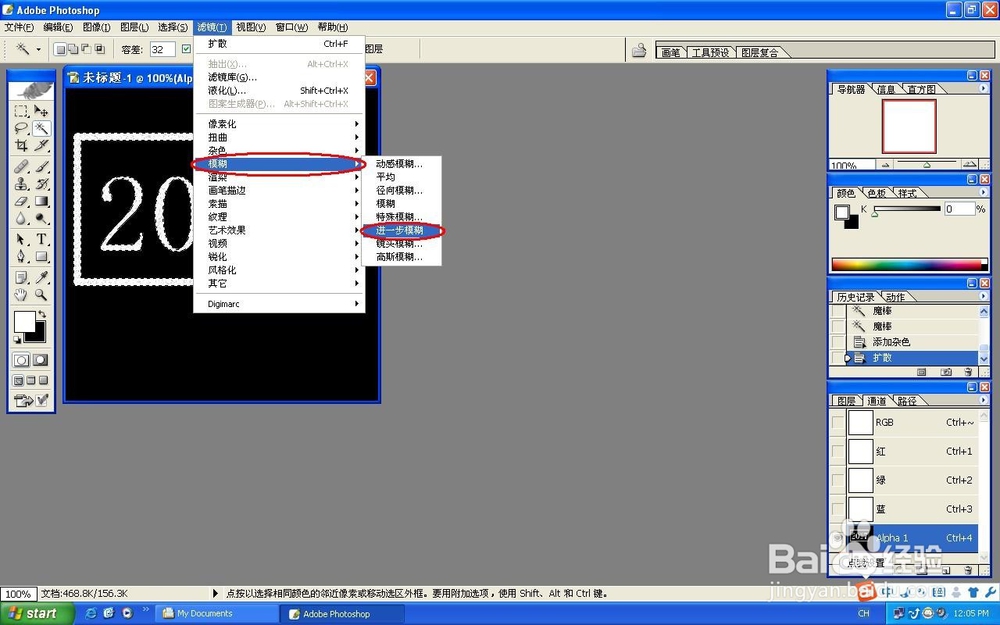
8、调出”图像》调整》阈值“命令,数值为250。此操作的目的是让通道模糊
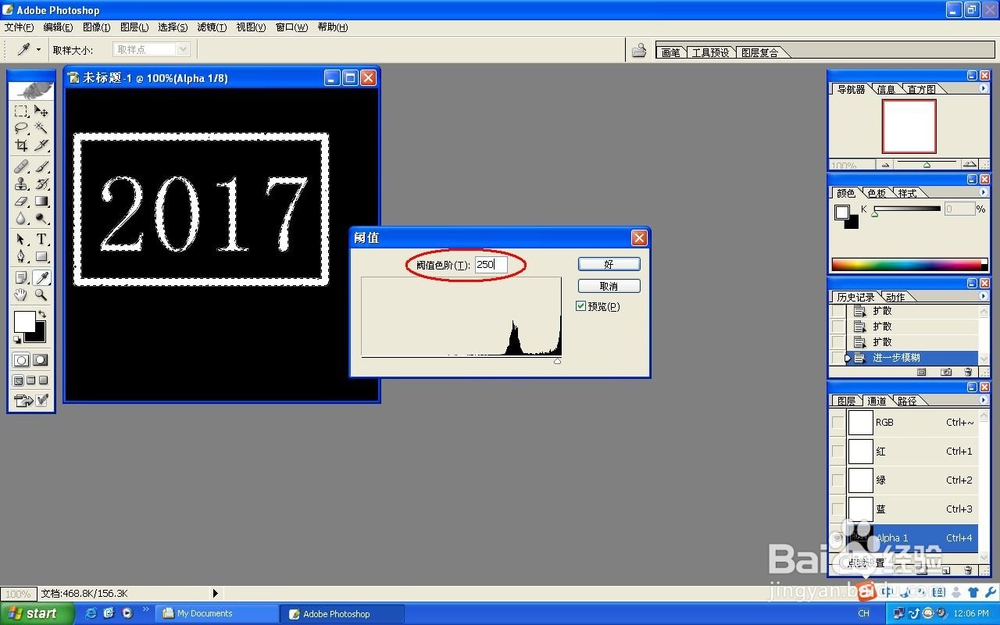
9、回到RGB通道模式,然后将Alpha 1通道载入选区
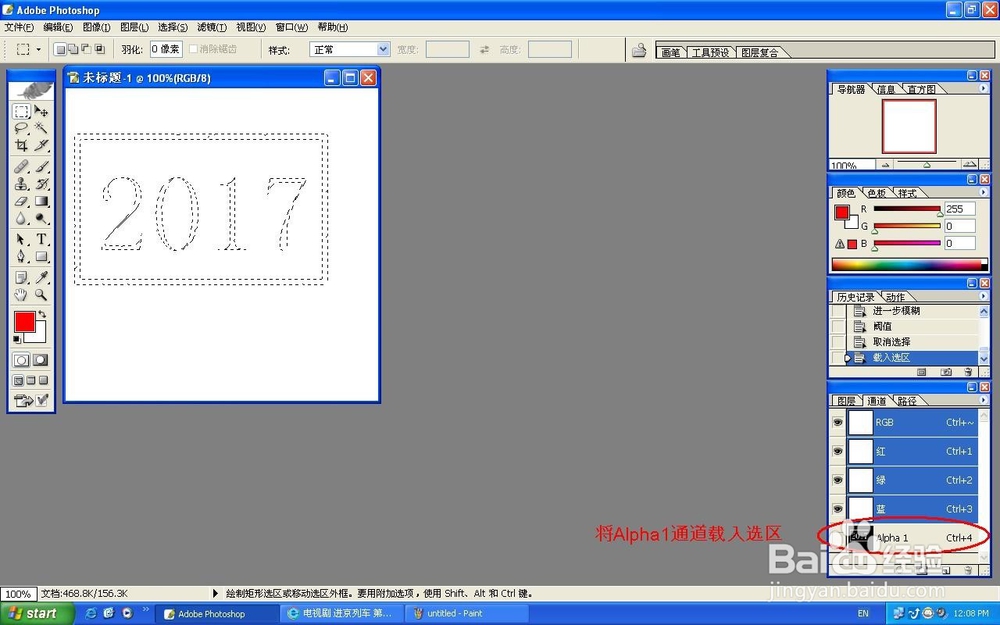
10、将选区填充红色,即可得出最终效果